Si vous avez accidentellement supprimé quelques messages iPhone importants et que vous n’avez pas de sauvegarde des données de votre téléphone, vous êtes probablement frustré par le nombre de guides qui ont « utiliser une sauvegarde » comme première étape. Alors, comment êtes-vous censé récupérer vos messages supprimés sans sauvegarde ?
Les logiciels informatiques peuvent récupérer les messages de votre iPhone tant qu’ils ont été récemment supprimés. Ces programmes incluent iFindit et iOS Data Recovery. Vous pouvez également appeler et demander à votre fournisseur de téléphonie mobile s’il a l’historique de vos messages.
Connaître l’existence de ces logiciels, c’est bien beau, mais que faire si on ne sait pas s’en servir ? Alors maintenant, voyons comment récupérer vos messages supprimés sans sauvegarde plus en détail pour, espérons-le, restaurer vos messages perdus.
Est-il possible de récupérer des messages iPhone supprimés sans sauvegarde ?

Lorsque vous cherchez comment récupérer des messages supprimés sur votre iPhone, la première chose que presque tous les guides disent est, « Avez-vous une sauvegarde avec iCloud ? » Malheureusement, lire ceci peut être plutôt frustrant si vous ne sauvegardez pas votre téléphone de temps en temps.
Supposons que vous ayez accidentellement supprimé certains messages iPhone que vous souhaitez récupérer mais que vous n’avez pas de sauvegarde. Dans ce cas, vous commencez probablement à vous inquiéter de ne plus jamais revoir ces messages.
Cependant, vos messages ne sont probablement pas encore entièrement perdus. Il y a encore quelques choses que vous pouvez essayer de restaurer vos messages avant d’abandonner.
Pour une réponse définitive à la question ci-dessus, même si une sauvegarde rendrait ce processus beaucoup plus facile, il est tout à fait possible de restaurer les messages supprimés sans en utiliser un.
Comment pouvez-vous restaurer des messages supprimés sans sauvegarde ?
Certaines données restent sur votre téléphone lorsque vos messages sont supprimés. Plus précisément, lorsque vous supprimez vos messages, leurs données restent dans votre téléphone en tant que données internes jusqu’à ce que quelque chose de plus récent écrase l’espace qu’il occupe.
Il existe quelques programmes informatiques capables de lire ces données internes et de les reconvertir en messages. Nous aborderons ce processus plus en détail dans la section suivante.
Si les données internes de vos messages ont été écrasées, vous n’êtes peut-être pas totalement malchanceux. Vos messages perdus peuvent être stockés sur les serveurs de votre fournisseur de téléphonie mobile.
Certains fournisseurs de services cellulaires le font, et d’autres non, c’est donc une bonne idée d’appeler votre fournisseur de services cellulaires et de lui demander s’il peut restaurer vos messages texte.
Comment récupérer des messages iPhone à l’aide de votre ordinateur
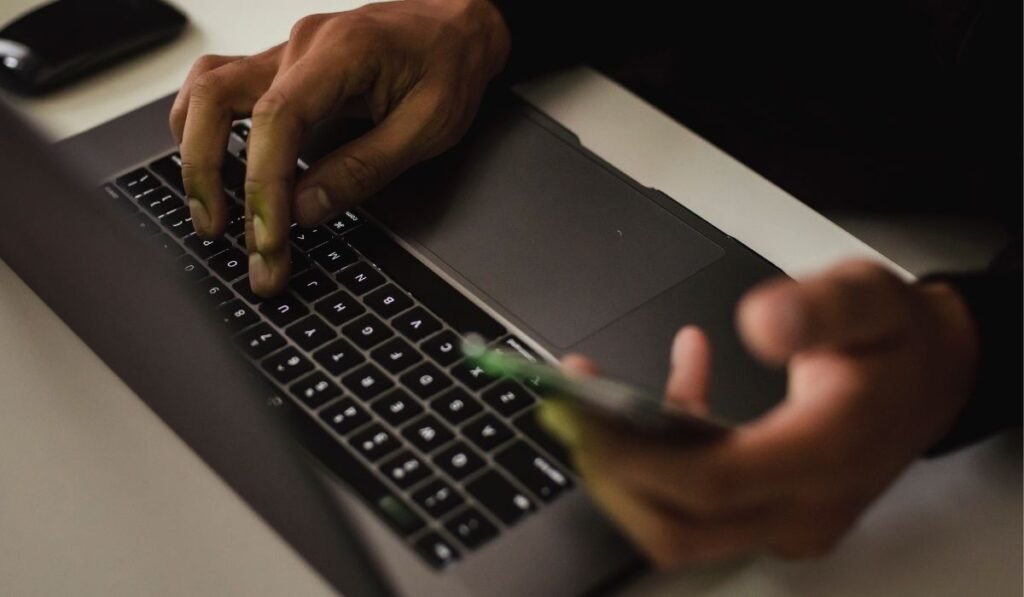
Comme mentionné dans la section précédente, lorsque vous supprimez des messages, ils restent généralement dans les données internes de votre téléphone jusqu’à ce qu’un nouveau fichier s’y écrive. Plusieurs programmes informatiques différents ont été créés dans le seul but de récupérer ces données internes.
Dans ce guide, nous expliquerons explicitement comment utiliser un programme appelé récupération de données iOS. La récupération de données iOS (trouvé ici) est un programme simple à utiliser.
Commencez par cliquer sur le lien et téléchargez la version correcte du programme en fonction de votre appareil.
Une fois le programme installé :
- Ouvrez-le et vous devriez être accueilli par une interface avec trois modes de récupération différents sur le côté gauche de l’écran : Récupérer depuis un appareil iOS, Récupérer à partir du fichier de sauvegarde iTuneset Récupérer à partir du fichier de sauvegarde iCloud.
- Puisque nous n’avons pas de sauvegarde, sélectionnez Récupérer depuis un appareil iOS.
- Branchez maintenant votre iPhone sur votre ordinateur et sélectionnez Lancer l’analyse. Cela devrait faire apparaître un menu demandant quel type de données vous souhaitez récupérer.
- Bien sûr, nous souhaitons récupérer vos messages, mais vous pouvez également récupérer d’autres éléments, tels que des mémos vocaux supprimés et des photos supprimées.
- Une fois que vous avez sélectionné tout ce que vous souhaitez rechercher, choisissez le Analyse option et attendez qu’elle se termine.
- Une fois le scan terminé, vous devriez voir deux catégories : messages et Pièces jointes aux messages. Parcourez-les et vous devriez pouvoir sélectionner des messages, puis cliquer sur Récupérer pour restaurer les messages sur votre ordinateur.
Malheureusement, si vous ne voyez pas vos messages supprimés dans la récupération de données iOS, les données internes de ces messages ont probablement été écrasées par des messages plus récents.
Cela signifie qu’il sera impossible de restaurer ces messages à l’aide de ce programme. Cependant, il n’est peut-être pas trop tard pour appeler votre fournisseur de services cellulaires pour voir s’il dispose des données de message sur ses serveurs.
Comment scanner votre iPhone pour les messages supprimés
Si vous n’aimez pas l’idée d’utiliser iOS Data Recovery, vous pouvez également essayer un autre programme de récupération de données iPhone appelé iFindit.
iFindit fonctionne remarquablement de manière similaire à iOSData Recovery ; il vérifie les données internes de votre téléphone pour tout ce qui a été récemment supprimé afin que vous puissiez potentiellement restaurer ces fichiers. Ceci, bien sûr, inclut tous les messages récemment supprimés.
Avant d’utiliser iFindit, vous devez installer le programme sur votre ordinateur. Vous pouvez le faire en téléchargeant iFindit ici en fonction de l’ordinateur dont vous disposez.
Une fois iFindit téléchargé :
- Ouvrez le programme et vous devriez être accueilli avec cinq options : Récupération intelligente, Récupérer depuis un appareil iOS, Récupérer à partir de la sauvegarde iTunes, Récupérer depuis iCloudet Réparer le système iOS.
- Parce que nous n’avons pas de sauvegarde prête, sélectionnez Récupérer depuis un appareil iOS avec votre téléphone connecté à l’ordinateur. Cela devrait afficher une liste de toutes les choses que vous pouvez sauvegarder, y compris vos messages, vos photos, etc.
- Sélectionner messages puis cliquez sur le Analyse bouton dans le coin inférieur droit.
- Pour ce guide, nous essayons simplement de restaurer les messages, mais si vous avez besoin de restaurer autre chose, vous devez le sélectionner dans ce menu.
- Une fois l’analyse terminée, vous devriez être accueilli par une liste de messages supprimés qu’iFindit a pu trouver dans les données internes de votre téléphone. Sélectionnez ces messages, puis cliquez sur Récupérer dans le coin inférieur droit et vos messages seront téléchargés sur votre ordinateur.
Malheureusement, si vos messages n’ont pas été trouvés par iFindit, les données internes de vos messages supprimés ont probablement été écrasées par des messages plus récents. Dans ce cas, votre seule option est d’appeler votre fournisseur de téléphonie mobile pour lui demander s’il a vos messages stockés quelque part sur ses serveurs.
Comment sauvegarder les messages de votre iPhone via iCloud
Si vivre cette expérience vous a frustré de quelque manière que ce soit, vous voudrez probablement éviter de la revivre à l’avenir.
Pour ce faire, vous souhaiterez probablement créer une sauvegarde des messages de votre téléphone sur votre iCloud. Heureusement, créer une sauvegarde de vos messages via iCloud est extrêmement simple.
Tout d’abord, commencez par :
- Ouvrez l’application Paramètres et cliquez sur votre profil en haut. Cela ouvrira la page d’identification Apple, où vous pouvez trouver un paramètre qui dit iCloud.
- Sélectionnez ceci et vous devriez obtenir une liste de bascules.
- Allume le messages bascule, et vos messages devraient être sauvegardés avec succès.
Ces bascules sont toutes les applications dont les données peuvent être sauvegardées par votre iCloud. Activer la bascule pour une application spécifique entraînera la sauvegarde des données de cette application, et la désactiver fera le contraire.
